更新於 2025-06-16
715 views
5分钟 阅读
您好,我打算近期去一個新城市,想透過 Facebook 與當地的朋友聯繫。請問您知道如何在 Facebook 上按位置尋找好友嗎?
Facebook 是最大的社群媒體平台之一,它提供了便利的按位置尋找好友的方式。因此,如果您想與新地點的朋友聯繫,擴展您附近的人脈網絡,或者進行其他活動,那麼在 Facebook 上按位置查找好友是一個不錯的選擇。但問題是:如何在 Facebook 上按位置尋找好友?
好吧,這篇文章將向您介紹透過行動應用程式或網站按城市在 Facebook 上尋找好友的最簡單方法。
第 1 部分:為什麼應該按位置在 Facebook 上尋找好友?
在 Facebook 上按位置尋找好友有很多好處。首先,它能讓你與附近的人建立聯繫,讓你更容易見面、參加當地活動或參與共同的活動。如果你剛搬到一個地方,或是想擴大社交圈,這項功能會特別有用。
此外,透過地理位置與朋友聯繫,可以探索不同的文化、傳統和觀點。它還能讓你與散居世界各地的親朋好友保持聯繫。
第 2 部分:如何在 Facebook 行動應用程式上按位置尋找好友
在 Facebook 行動應用程式上按位置尋找好友非常簡單,Android 和 iOS 裝置的操作步驟也類似。請依照以下步驟操作:
步驟1: 在手機上開啟「Facebook」應用程序,然後點擊「主頁動態」右上角的「搜尋」圖示。
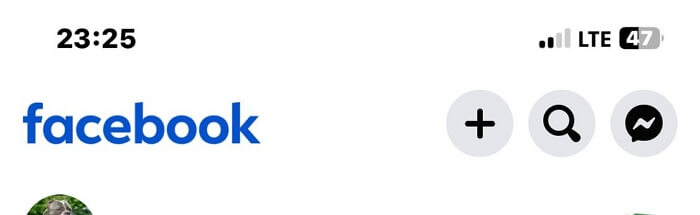
第 2 步: 在搜尋欄中輸入“人物”,然後點選“搜尋”。然後,選擇“人物”標籤。
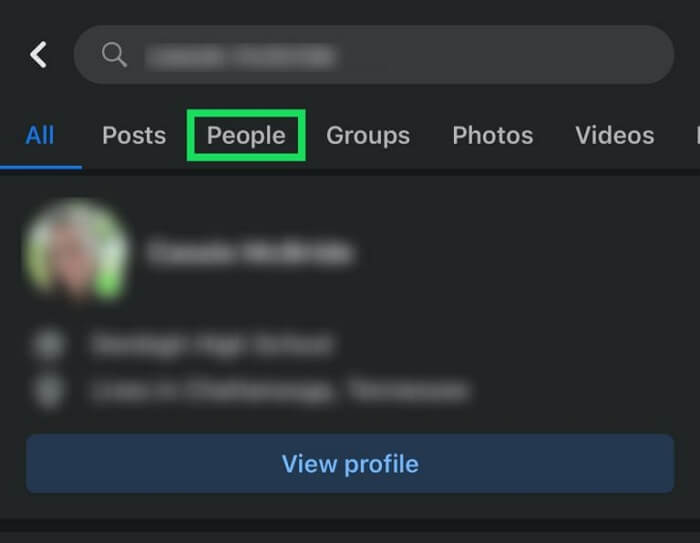
步驟3: 點擊右上角的「過濾器」圖標,選擇您想要取得好友建議的「城市」。
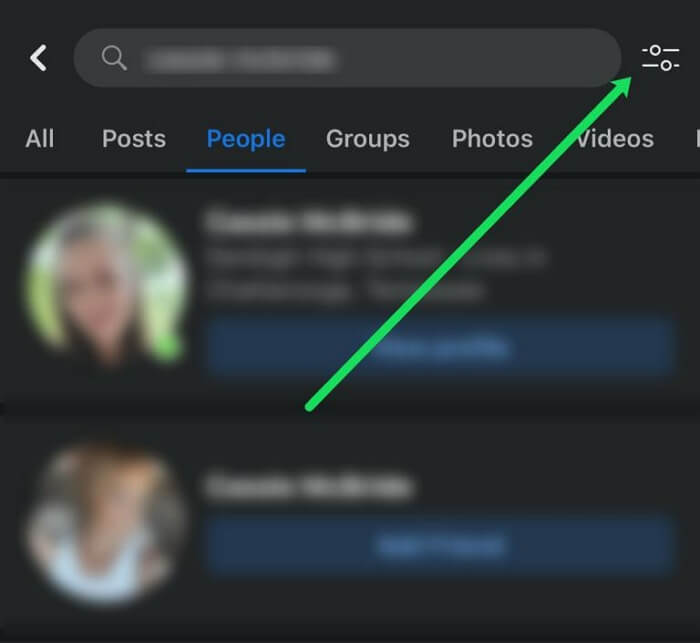
步驟4: 最後,點擊「顯示結果」即可查看您所在地區的潛在好友清單。
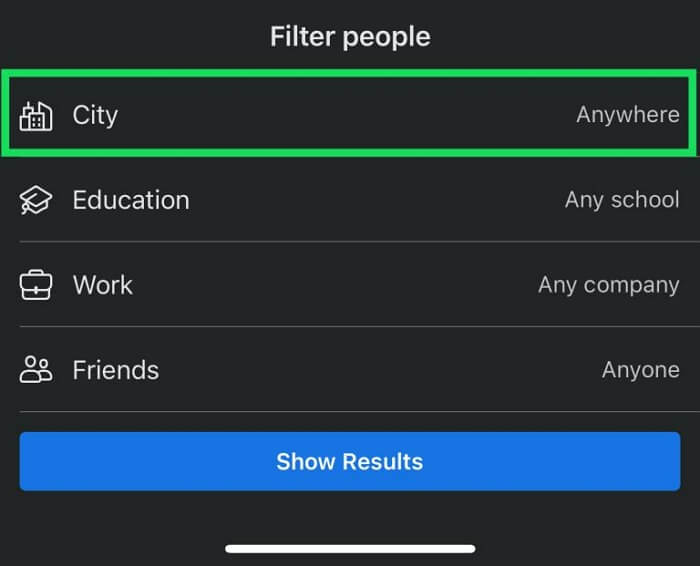
第 3 部分:如何在 Facebook 網站上按位置搜尋好友
如果您不使用 Facebook 行動應用程序,您可以透過 Facebook 網站存取您的帳戶,並按照我們提供的步驟按位置搜尋好友。
步驟1: 透過瀏覽器登入您的 Facebook 帳號。
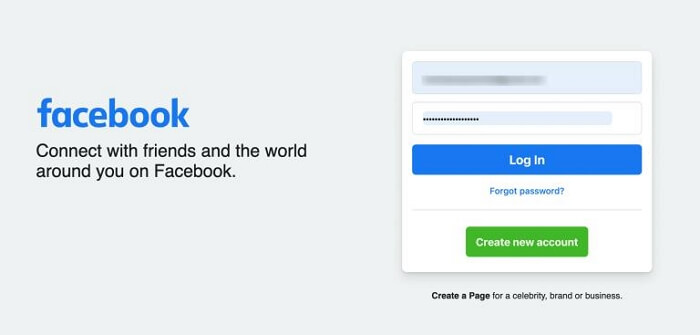
第 2 步: 點選左上角的“搜尋欄”,輸入“人物”。然後點選「搜尋」按鈕。
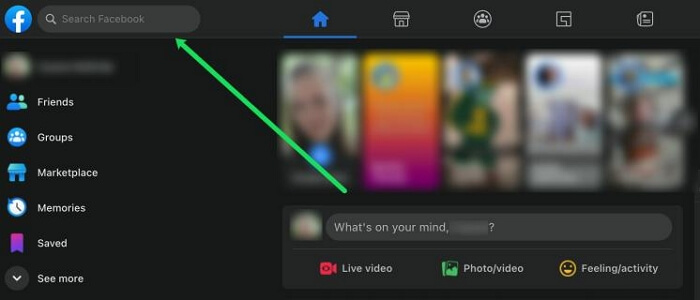
步驟3: 點選左側“過濾器”標籤中的“人員”。
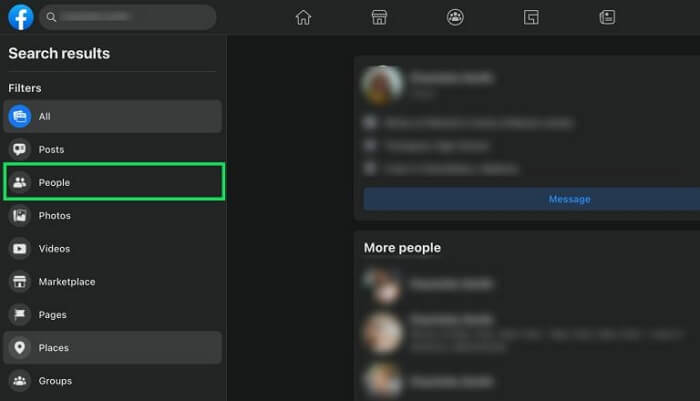
步驟4: 從子選單中選擇“城市”。然後,從下拉清單中選擇一個“城市”,或在搜尋欄中輸入位置。
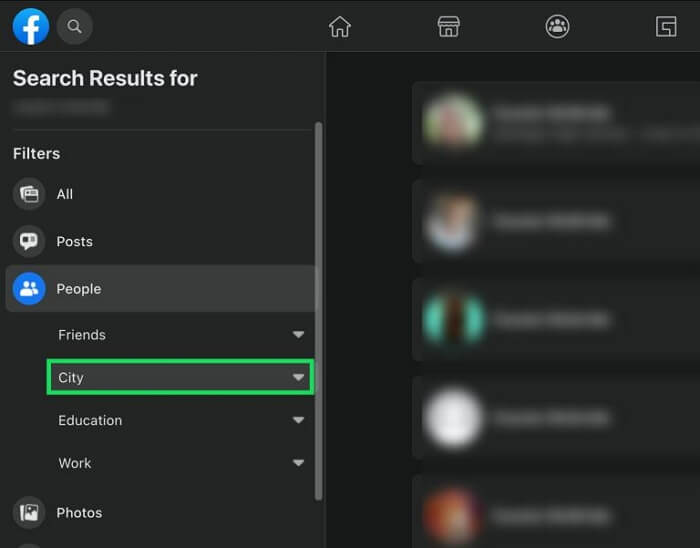
好友清單建議隨後應在右側窗格中更新。
福利一:防止他人在 Facebook iPhone 上找到您的真實位置
防止他人在 Facebook iPhone 上找到您的真實位置的最佳方法之一是使用高級位置偽造工具偽造您的位置。
目前,許多用戶信賴的高級位置偽造工具之一是 iWhere iPhone 位置更改器。這是一款功能強大的軟體,具有許多有用的功能,例如靈活的操縱桿、自訂的移動速度、乾淨的地圖介面等等,可以在不影響設備正常運行的情況下在 iPhone 上欺騙位置。
使用 iWhere iPhone Location Changer,您可以在 Facebook iPhone 上偽造您的位置,而不會被發現。它支援在 Facebook 個人資料、Facebook Marketplace 和 Facebook Dating 上偽造位置的功能。您只需安裝該應用,它就會無縫模擬您的位置。
此外,iWhere iPhone Location Changer 的功能遠不止於偽造 Facebook 位置。你還可以使用它在其他社交媒體應用程式、基於位置的 AR 遊戲(例如 Pokemon Go)、線上約會網站等平台上偽造位置。
主要特點
- 提供四種獨特的位置偽造模式,包括單站模式、多站模式、操縱桿模式和修改位置模式。
- 只需單擊即可在 Facebook 和其他流行社交媒體應用程式上偽造位置。
- 它與運行 iOS 版本的所有 iPhone 型號相容,包括最新的 iOS 17。
- 支援更多工具,讓您收集喜愛的位置和虛假地點、放大/縮小地圖、查看位置歷史記錄以及匯入/匯出 GPX 檔案。
步驟 1:安裝並啟動 iWhere iPhone 位置變更器
首先,請造訪 iWhere 網站,並在您的 PC 或 Mac 上安裝 iPhone 位置變更器應用程式。然後,啟動該應用程式並點擊“開始”按鈕開始該過程。

第 2 步:選擇修改位置
現在,使用 Lightning 線將 iPhone 連接到電腦。然後,選擇“修改位置”模式。

步驟3:偽造Google地圖位置
一旦您選擇偽造位置模式,位置欺騙應用程式就會在您的電腦螢幕上載入地圖。請點擊“地圖”上的任何位置,或在左上角的“搜尋欄”中輸入“目的地”,然後點擊“確認修改”,選擇您想要“傳送”到的區域。

福利2:在Facebook上尋找好友的其他方法
除了位置訊息,你還可以透過姓名、教育背景、工作或當前好友清單在 Facebook 上尋找好友。我們準備了一個快速的逐步指南,教你如何使用這些方法在 Facebook 上尋找朋友。
方法 1:透過姓名在 Facebook 上尋找好友
這是在 Facebook 上尋找好友的最快捷方式。如果您知道想要聯絡的 Facebook 好友的姓名,只需點擊「搜尋」圖標,在「搜尋」欄位中輸入他/她的名字,然後從搜尋結果中新增您的好友。
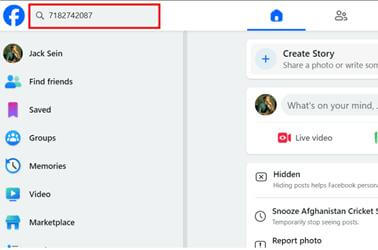
方法 2:透過教育/工作/朋友在 Facebook 上尋找好友
根據工作、教育背景或目前好友清單尋找 Facebook 好友也非常簡單。您只需按照以下步驟操作即可:
步驟1: 在手機上開啟「Facebook」應用程序,點擊「搜尋」圖示。然後,輸入“姓名”,並選擇“聯絡人”標籤。
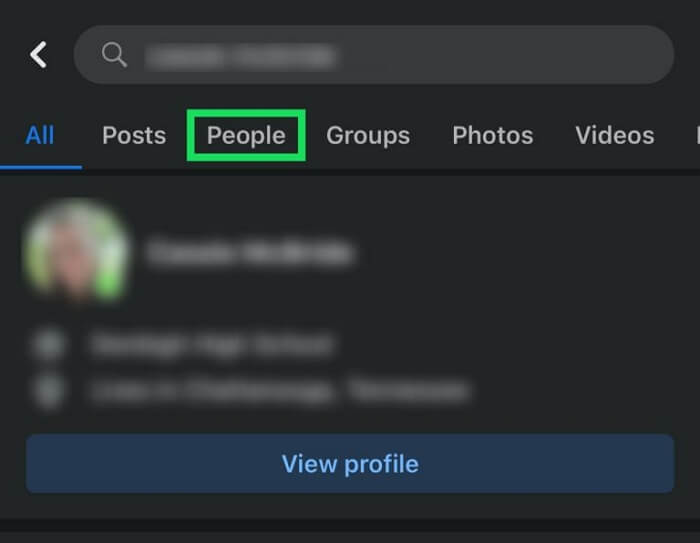
第 2 步: 點選右上角的「過濾器」圖示。
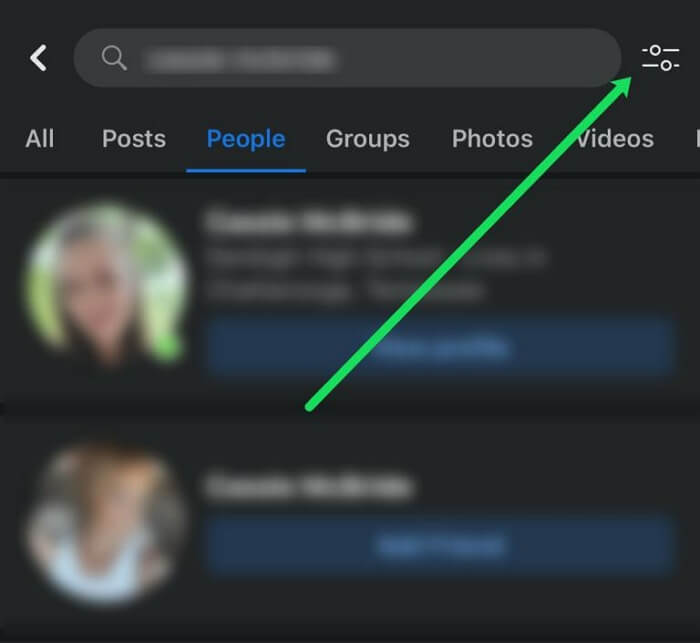
步驟3: 選擇「教育」、「工作」或「朋友」以根據您的喜好調整搜尋結果,然後點擊「顯示結果」。
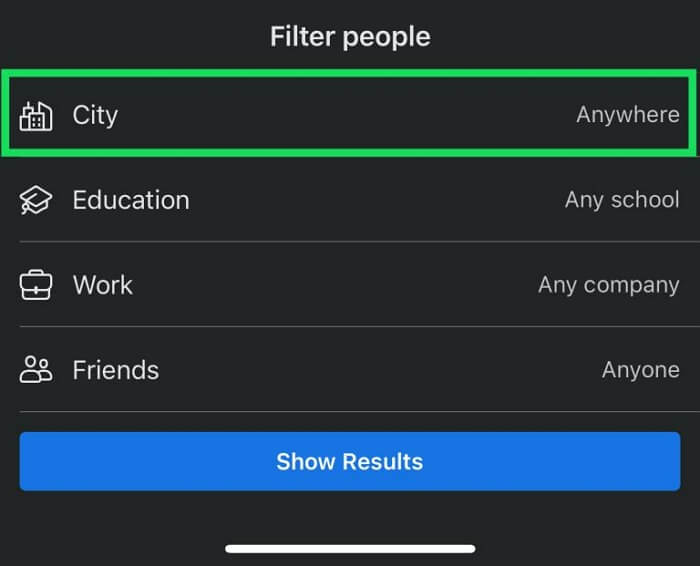
結論
按照上述文章提供的步驟,您應該能夠在幾分鐘內透過 Facebook 行動應用程式或網站按位置找到好友。您只需正確遵循步驟即可。
您也可以使用我們提供的額外技巧在 Facebook 上找到好友。如果您想在 iPhone 上保護 Facebook 上的位置隱私, iWhere iPhone 位置更改器 是幫助您實現目標的最佳軟體。
